Canva enseignant et élève - Usages avant pendant après les cours
Canva enseignant et élève - Usages avant pendant après les cours
Canva Enseignant & Elève est une application gratuite sur votre ordinateur ou Mac pour préparer, animer un cours ou les devoirs à la maison
La création de supports numériques ou papiers respectant des codes quasi-professionnels n'a jamais autant été à la portée du grand public. Des applications gratuites, accessibles depuis n'importe quelle page internet (Safari, Chrome, Firefox ...), permettent à n'importe qui, avec très peu de pratique de créer des documents très visuels. Elles peuvent également être sources d'apprentissage et de motivations nouvelles pour les personnes qui les consomment (et notamment les élèves). Canva Enseignant est un des fers de lance de ces applications.
Imaginez produire des slides très visuelles en quelques minutes. Imaginez pouvoir vous enregistrer en train de présenter un support et le diffuser en un clic à vos élèves. Ou un élève enregistrer la résolution d'un problème puis l'envoyer à son enseignant. Canva peut répondre à ces besoins et à bien d'autres !
Les images parlant plus que les mots, nous vous avons produit une vidéo de 3 minutes pour vous montrer la puissance de cet outil :
Canva l'application gratuite à forte valeur ajoutée pour les enseignants et les élèves
Canva permet de produire des contenus originaux et visuels en quelques minutes grâce à des modèles
Grâce à Canva, vous pouvez produire facilement des éléments graphiques très visuels comme des images, des slides, des affiches, des vidéos, des bandes dessinées... En effet, Canva s'appuie sur une base de modèles très riches qui épateront et éveilleront la curiosité de vos élèves.
Bon à savoir, les élèves peuvent également être utilisateurs de Canva et même sans avoir besoin de s'inscrire (cf avant dernier paragraphe).
Voici un exemple de création d'une bande dessinée avec Canva
Comme le démontre mes premières vidéos, Canva est très simple de prise en main
L'informatique / le numérique a fortement évolué ces dernières années. De nouvelles ergonomie et de nouveaux modèles d'apprentissage ont émergé. En effet, avec les nouvelles applications, n'importe qui, en quelques minutes, peut produire une valeur nouvelle, encore hors de portée il y a 10 ans. De plus il y a des millions d'utilisateurs de ces outils et beaucoup de ressources disponibles (vidéos, tutos...) pour aider à les maîtriser.
Si vous voulez en savoir plus sur ce changement de paradigme informatique, je vous invite à lire cet article
Quelle est la place de Canva Enseignant dans la matrice des usages pédagogiques et numériques
La matrice des usages pédagogiques et numériques permet de catégoriser une application selon deux dimensions :
- l'axe "Moment" de la matrice :
- Utilisation de l'application avant le cours, par exemple la préparation d'un cours par l'enseignant ou par les élèves, la mise en contexte d'un cours, la production d'un exposé ...
- Pendant le cours : l'animation ou la présentation d'un cours, le partage de documents aux élèves, la réalisation d'interrogations, le travail collaboratif en classe, la réalisation d'exercice par les élèves ...
- Après le cours : le partage de synthèses, la rédaction de fiches par les élèves, la réalisation de podcasts...
- l'axe "Usage Elève" qui matérialise l'utilisation du contenu par les élèves. Un contenu peut être une image, un tableur, un texte, une vidéo, un quizz, un podcast... Nous avons identifié 3 niveaux :
- Descendant : le professeur transmet du contenu et les élèves le lisent
- Interactif : les élèves interagissent individuellement avec un contenu créé par un enseignant ou même créé par eux même
- Collaboratif : les élèves peuvent collectivement créer du contenu avec le professeur ou entre pairs
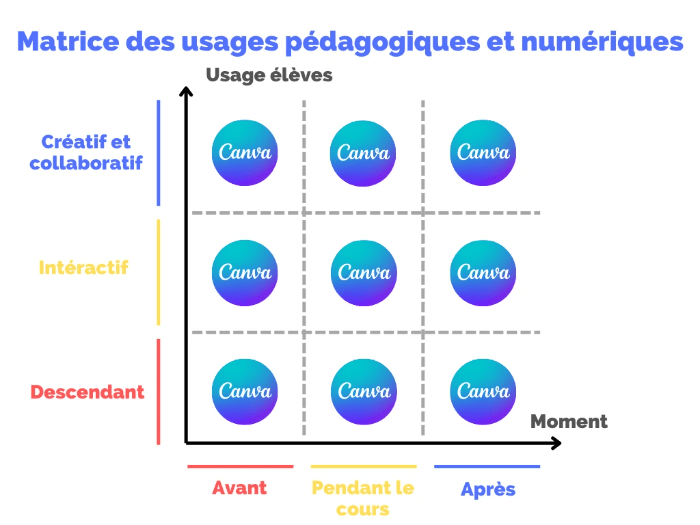
Canva se positionne sur toutes les cases de la matrice des usages pédagogiques et numériques. En effet, cet outil complet permet à la fois de préparer, d'animer ou d'organiser le suivi d'un cours. Selon la modalité définit par l'enseignant, les élèves peuvent consommer le contenu, peuvent créer du contenu et même collaborer ensemble sur un même contenu.
Quelques exemples d'usages avec Canva
- Préparer des supports pour un cours (slides, devoirs surveillés, visuels, vidéos, bandes dessinées...)
- Création d'un support d'exposé par les élèves
- Dans le cadre d'un devoir maison, enregistrement vidéo des résultats d'un exercice par un élève et transmission à l'enseignant
- Création collective ou individuelle de fiches par les élèves
- Création de synthèses post leçon par les enseignants ...
- Mise en forme d'emploi du temps, consolidation visuelle du réglement intérieur, création d'affiches thématiques
- Création collaborative de posters de sensibilisation dans la salle de classe ou dans les couloirs ...
Canva pour les Enseignants et les élèves, comment accéder à la version gratuite Premium
C'est le bon plan de cet article, si vous êtes enseignant, ne vous inscrivez pas trop vite sur Canva. En effet, si vous vous inscrivez avec la méthode "grand public", vous aurez seulement accès à la version gratuite de Canva. Cependant si vous suivez ces prochaines étapes, vous aurez gratuitement accès à la version payante qui propose de nombreuses fonctionnalités supplémentaires. C'est très simple et ça vous fera économiser 109 euros par an !
Méthode pour avoir accès gratuitement à la version payante de Canva :
- Se rendre sur ce lien : https://www.canva.com/fr_fr/education/
- Cliquer sur Canva Enseignant - "Tester mon éligibilité"
- Vous pouvez choisir un mode de connexion avec votre email et suivez les différentes étapes jusqu'à la finalisation de votre inscription
Si vous souhaitez inscrire vos élèves, il existe deux méthodes :
- La première qui ne demande aucune inscription (très bien pour un premier test avec vos élèves). Partagez le lien vers la page d'accueil de Canva puis suivre les mêmes modalités que ma première vidéo. Ils pourront alors sans problème créer du contenu et l'exporter dans le format de leur choix
- Depuis votre compte Canva enseignant, vous pourrez inviter vos élèves à rejoindre une classe fictive grâce à leur adresse mail. Avec cette méthode, ils auront accès à plus de fonctionnalités et vous pourrez même collaborer à plusieurs sur un même document
Sources utiles
Si vous voulez lancer une expérimentation de Canva avec vos collègues enseignants, nous vous recommandons de suivre cette méthodologie : https://www.tice-numerique-islean.fr/blog/enseigner-avec-le-numerique
Si vous voulez en savoir plus sur l'éducation numérique des élèves par les enseignants, je vous invite à lire cet article : https://www.tice-numerique-islean.fr/blog/education-numerique
Tutoriel Canva : https://www.youtube.com/watch?v=kKKHqD-CJf8
